“Maalesef Bu Sayfaya Erişmenize İzin Verilmiyor” Hatası Nasıl Düzeltilir
Yayınlanan: 2022-06-30WordPress web sitenizde “üzgünüz bu sayfaya erişim izniniz yok” hatasıyla mı karşılaşıyorsunuz?
“ Üzgünüz, bu sayfaya erişim izniniz yok ”, WordPress kontrol panelinizde kısıtlı bir sayfaya erişmeye çalıştığınızda ortaya çıkan yaygın bir WordPress hatasıdır.
Kısıtlanmış sayfa, bazı durumlarda bir gönderi, ayar, menü ve hatta ana gösterge tablosu sayfası olabilir.
Kontrol paneline erişimin olmaması endişe verici ama paniğe gerek yok. Biraz çaba sarf ederek hatayı kaldırabilir ve kısa sürede web sitenizi yönetmeye geri dönebilirsiniz.
Tek yapmanız gereken bu yazımızda aşağıda sıraladığımız çözümleri denemek.
Başlayalım.
"Maalesef bu sayfaya erişim izniniz yok" hatası nedir? Ve neden oluşur?
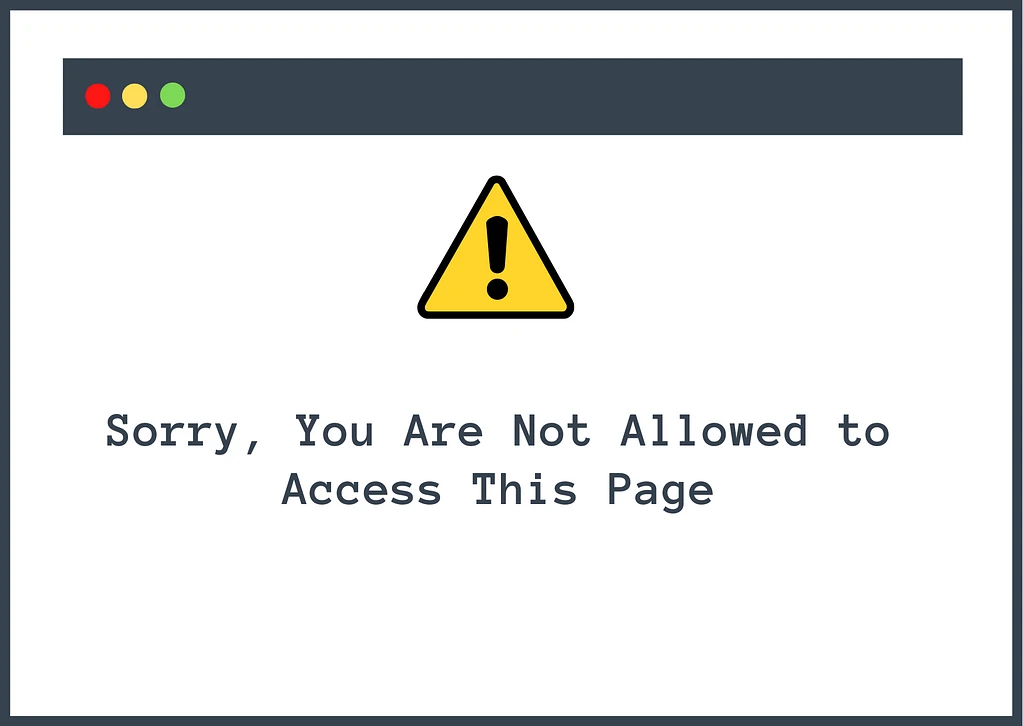
Adından da anlaşılacağı gibi, bir WordPress sitesinde görme izninizin olmadığı ( veya WordPress'in yapmanız gerektiğini düşünmediği ) bir sayfaya erişmeye çalıştığınızda “bu sayfaya erişmenize izin verilmiyor” hatası görünür. muhtemelen bir yanlış yapılandırma nedeniyle görmesine izin verilir ).
Bazen bu amaçlanan davranıştır, çünkü WordPress kasıtlı olarak farklı rollere sahip kullanıcıların yapabileceklerini sınırlar.
Örneğin, WordPress hesabınız Yazar rolüne sahipse, eklentileri veya temaları yüklemek için arayüzlere erişemezsiniz.
Bu kasıtlı bir davranıştır, bu durumda “üzgünüz bu sayfaya erişmenize izin verilmiyor” mesajı gerçekten bir hata değildir. Bu alanlara erişebilmeniz gerektiğini düşünüyorsanız, hesabınızı yükseltmelerini istemek için site yöneticisiyle iletişime geçmeniz gerekebilir.
Ancak, erişmeniz gereken pano alanlarına erişmeye çalışırken bu mesajı görüyorsanız, bu sorun bir hataya dönüşebilir.
Örneğin, bu mesajı site Yöneticisi olarak görüyorsanız, bu bir şeylerin yanlış gittiğinin oldukça iyi bir işaretidir.
Hata bazen bir eklentiyi, temayı veya WordPress çekirdeğini güncelledikten sonra görünür. Bunun nedeni, eklentide, temada veya WordPress çekirdeğinde depolanan verilerin sitenizin veritabanında depolanan verilerle uyuşmamasıdır.
Şöyle düşünün : Veritabanında yönetici olarak atanmış olabilirsiniz, ancak yeni güncellediğiniz yazılım sizi bir abone olarak görüyor ve ayarlar sayfasına erişmenizi engelliyor. İşte o zaman sitenizde “üzgünüm bu sayfaya erişim izniniz yok” hatasını görürsünüz.
Diğer olası nedenler arasında eski PHP sürümlerinin çalıştırılması, dosya izin sorunları, wp-config.php dosyanızdaki yanlış kimlik bilgileri ve daha fazlası yer alır.
Hatanın neden ortaya çıktığı önemli değil, sonraki bölümdeki adımları uygulayarak sitenizden kaldırabilirsiniz.
"Maalesef bu sayfaya erişim izniniz yok" hatası nasıl düzeltilir?
"Üzgünüz, bu sayfaya erişmenize izin verilmiyor" hatasını düzeltmek zaman alıcıdır, çünkü bir dizi neden hataya yol açmış olabilir. Sorunun kökenini bulmadan önce birçok çözümü denemeniz gerekebilir.
Ama önce, tüm web sitenizin yedeğini aldığınızdan emin olun. Bu öğreticideki bazı çözümlerin uygulanması daha fazla hasara yol açabilir. Böyle bir durumda, bir yedek güvenlik ağınız görevi görecektir. Web sitenizi hızlı bir şekilde geri yükleyebilir ve çözümleri denemeye devam edebilirsiniz.
ÖNEMLİ: Yedeklerden bahsetmişken, günlük yedeklemeler alıyorsanız, sitenizin en son yedeğini geri yüklemeyi deneyin. Genellikle hatayı ortadan kaldırır ve kısa sürede web sitenizi yönetmeye geri dönebilirsiniz. Buradaki tek dezavantaj, web sitenizde yaptığınız herhangi bir işi, son yedeklemeyi almakla hatanın ortaya çıkması arasında kaybetmenizdir.
Şimdi başlayalım.
- Web sitesini yenile
- Farklı bir tarayıcı deneyin ve önbelleği temizleyin
- Uygun kullanıcı rollerini ayarlayın
- Eklentileri ve temaları devre dışı bırak
- Veritabanı önekinin doğru olduğundan emin olun
- Dosya izinlerini düzeltin
- En son PHP sürümüne yükseltin
- .htaccess dosyasını yeniden oluşturun
1. Web sitesini yenileyin
Hata, kendi kendine halleden geçici bir sorundan kaynaklanmış olabilir. Web sitesini yenilemek, sayfaya erişmenizi sağlayabilir. Ancak sayfayı yenilemeden önce 2-3 dakika beklediğinizden emin olun.
2. Farklı bir tarayıcı deneyin ve önbelleği temizleyin
URL'yi Safari, Firefox, Opera Mini, Microsoft Edge vb. gibi farklı bir tarayıcıda açmayı da deneyebilirsiniz. Site farklı bir tarayıcıda başarılı bir şekilde açılırsa, mevcut tarayıcınız size web sitesinin önbelleğe alınmış bir sürümünü gösteriyor demektir. Bu durumda sitenizdeki hatayı kaldırmak için tek yapmanız gereken önbelleği temizlemektir. İşte tam da bunu yapmanıza yardımcı olacak bir rehber.
3. Uygun kullanıcı rollerini belirleyin
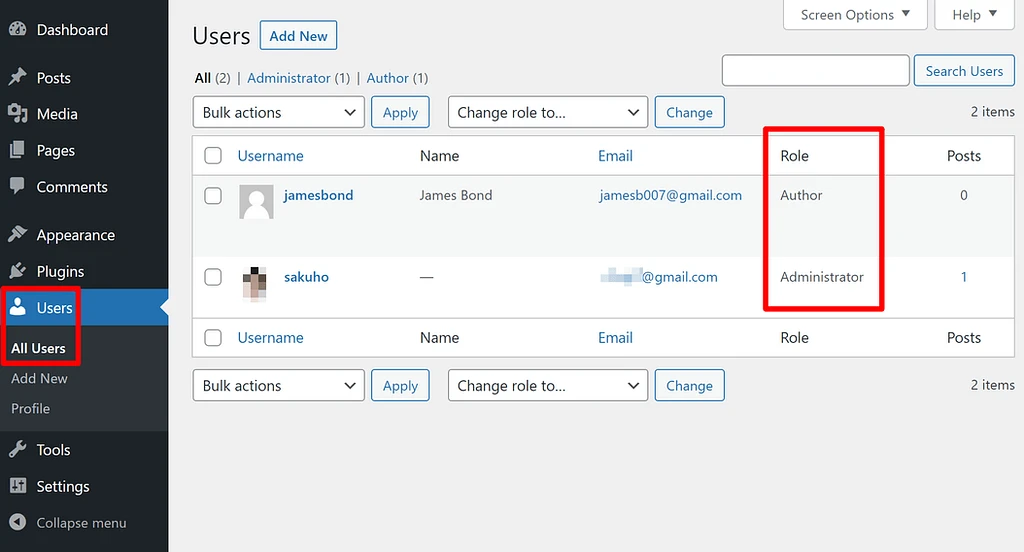
Kullanıcı rolleriniz yanlışlıkla değiştirildiği için hata oluşuyor olabilir. "Maalesef bu sayfaya erişim izniniz yok" hatası gösterge panosuna erişmenizi engellediğinden, diğer yöneticilerden kullanıcı rollerinizi doğru şekilde ayarlamasını isteyebilirsiniz.
Sizin veya başka birinin gösterge panosuna hâlâ erişimi varsa, bir kullanıcının rolünü panonuzun Kullanıcılar alanında profilini düzenleyerek değiştirebilirsiniz.
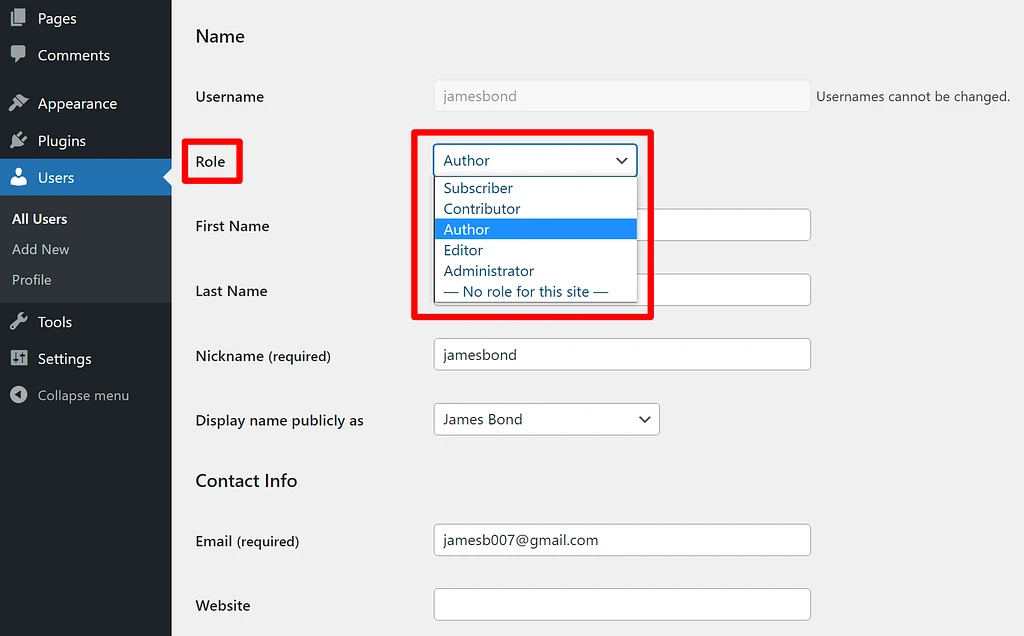
Alternatif olarak, phpMyAdmin aracılığıyla yeni bir yönetici kullanıcı oluşturabilir ve siteye erişim sağlayabilirsiniz.
phpMyAdmin, web sitenizin veritabanıdır. Kullanıcı rolleriniz de dahil olmak üzere bir ton bilgi depolar. Kullanıcı rollerinizin değişip değişmediğini kontrol etmek için phpMyAdmin'e erişebilirsiniz.
4. Eklentileri ve temaları devre dışı bırakın
WordPress web sitenize bir tema veya eklenti ekledikten veya güncelledikten sonra hata oluştuysa, o zaman belki de tema veya eklenti suçludur. Yazılımı devre dışı bırakmayı deneyin.
Uzantıyı panodan devre dışı bırakmak için panonuzdaki Eklentiler ve Temalar listesine erişemiyorsanız, FTP veya cPanel Dosya Yöneticisi'ni kullanarak eklentileri ve temaları manuel olarak da devre dışı bırakabilirsiniz.
Barındırma hesabınızı açın ve cPanel → Dosya Yöneticisi → public_html → wp-content seçeneğine gidin. Bir temalar ve eklentiler klasörü görmelisiniz.
Bir temayı devre dışı bırakmak istiyorsanız, temalar klasörüne gidin, temayı seçin , sağ tıklayın ve ardından Yeniden Adlandır'ı seçin. Temayı başka bir şeye yeniden adlandırın. Ardından web sitenizi kontrol edin.
Aynı şekilde yüklediğiniz veya güncellediğiniz eklentiyi de hata sitenizde görünmeden devre dışı bırakın.
Ayrıca tüm eklentilerinizi bir kerede devre dışı bırakmayı ve hatanın giderilip giderilmediğini kontrol etmeyi deneyebilirsiniz. Bu sorunu çözerse, sorunlu eklentiyi bulana kadar eklentilerinizi tek tek yeniden etkinleştirebilirsiniz.
5. Veritabanı önekinin doğru olduğundan emin olun
Farklı bir barındırma sunucusundan veya yerel bir sunucudan geçiş de "üzgünüz bu sayfaya erişmenize izin verilmiyor" hatasına yol açabilir.
Geçiş, wp-config.php dosyanızda tutarsızlıklara neden olur. En yaygın tutarsızlık, veritabanı önekinin değişmesidir.
Bunu düzeltmek için wp-config.php dosyasına erişmeniz, öneki kontrol etmeniz ve ardından veritabanınızda listelenen önekle eşleştirmeniz gerekir. Bunu nasıl yapacağınızı size göstereceğiz.

Adım 1: wp-config'i kontrol edin
Barındırma hesabınızı açın ve cPanel → Dosya Yöneticisi → public_html seçeneğine gidin.
Sunucunuz cPanel sunmuyorsa FTP kullanarak da benzer adımları uygulayabilirsiniz.
wp-config.php dosyasını public_html klasöründe bulmalısınız. Dosyayı açmak için dosyaya sağ tıklayın ve Görüntüle öğesini seçin.
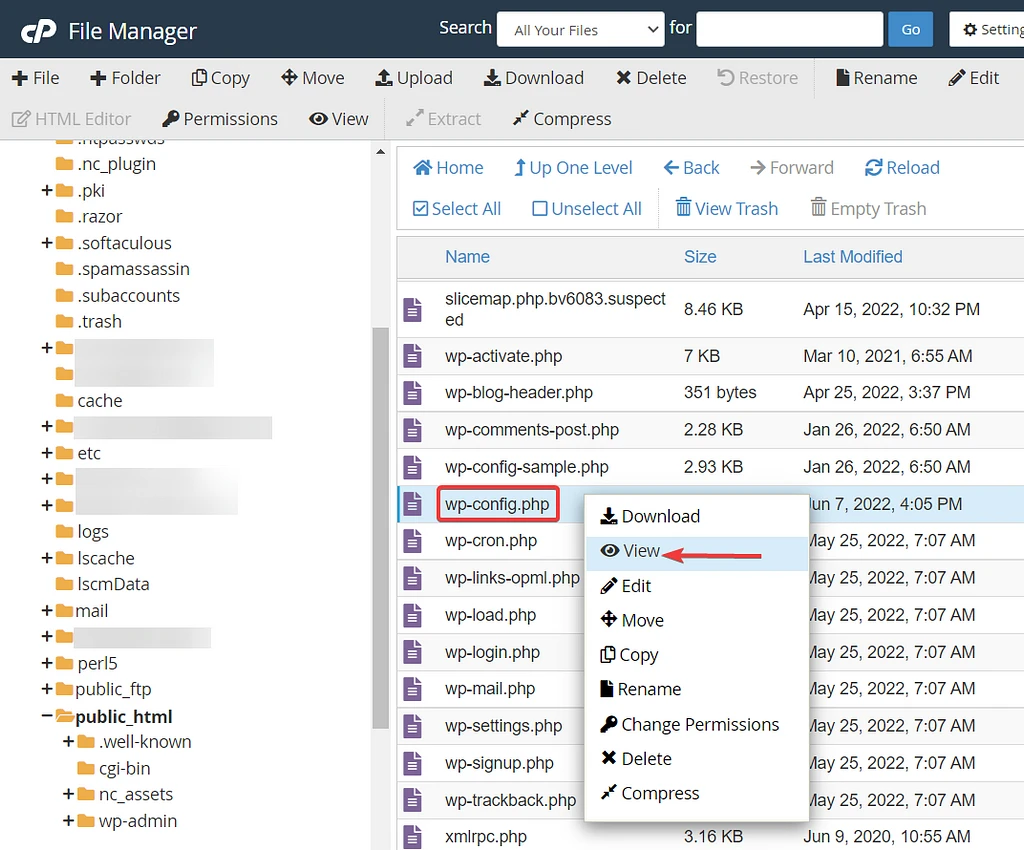
Ardından, veritabanı önekinizin şöyle göründüğünü göreceksiniz: $table_prefix = 'wpcg_';
Bu, yapılandırma dosyasının veritabanımızın önekinin wpcg_ olduğuna inandığı anlamına gelir. Şimdi veritabanımıza erişmemiz ve oradaki önekin yapılandırma dosyasındaki ile eşleşip eşleşmediğini kontrol etmemiz gerekiyor.
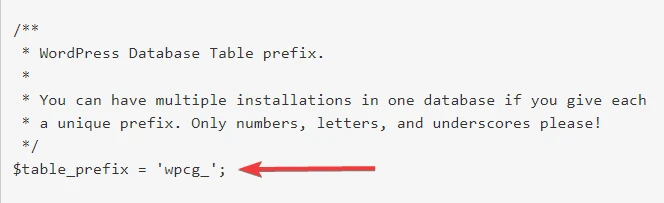
NOT: Bir WordPress web sitesinde varsayılan veritabanı öneki 'wp_'dir. Güvenlik nedeniyle demo sitemizdeki öneki değiştirmek zorunda kaldık.
2. Adım: Veritabanını kontrol edin
Barındırma hesabınızı açın ve barındırıcınız sunuyorsa cPanel'den yapabileceğiniz phpMyAdmin'i başlatın.
phpMyAdmin sayfasının sol tarafında, genişletebileceğiniz bir veritabanı seçeneği bulmalısınız. Veritabanını genişletmek öneki ortaya çıkaracaktır.
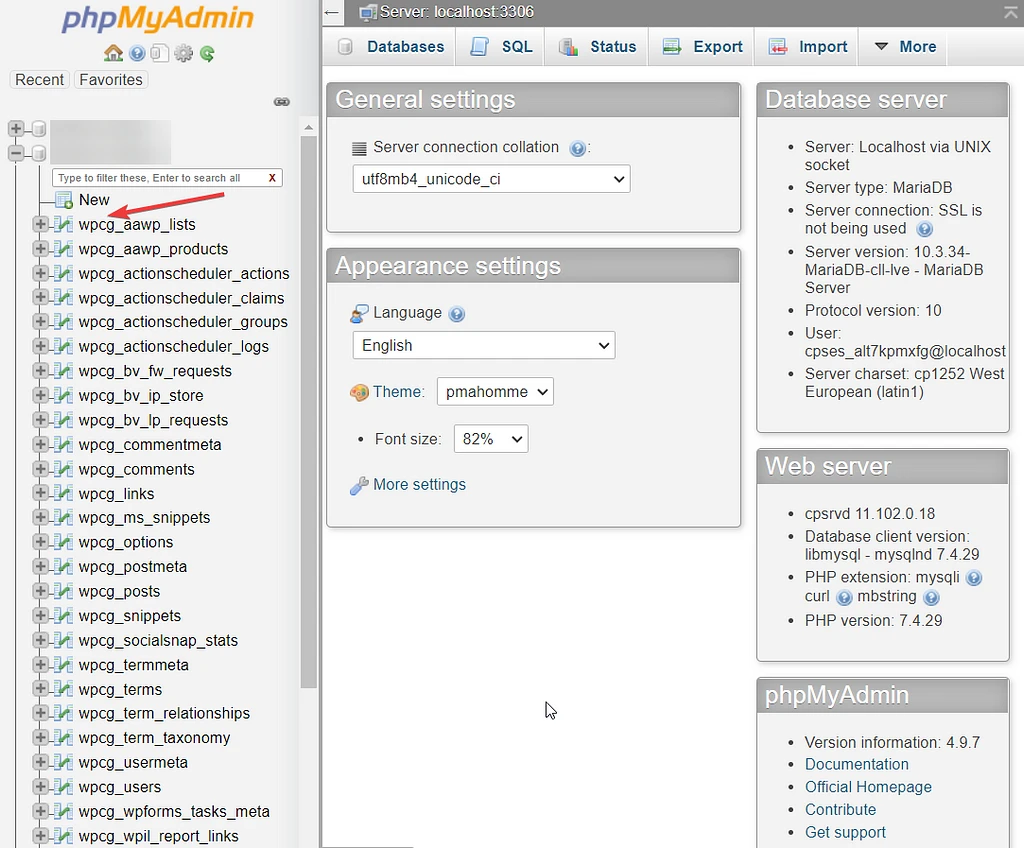
Yapılandırma dosyasındaki önekle eşleşiyorsa, hataya veritabanı önekiniz neden olmuyor demektir.
Eşleşmiyorsa, wp-config.php dosyasını düzenlemeniz ve veritabanı önekini değiştirmeniz gerekir.
Tek yapmanız gereken dosyaya sağ tıklayıp Edit öğesini seçerek wp-config.php dosyasını açmaktır. Ardından, veritabanı önekine gidin ve değiştirin. Çıkmadan önce Kaydet düğmesine basmayı unutmayın.
“Üzgünüz, bu sayfaya erişim izniniz yok” hatasının gidip gitmediğini görmek için web sitenizi kontrol edin.
6. Dosya izinlerini düzeltin
Bazı durumlarda, sitenin dosya izinleri değiştirildiğinde, web sitesi kullanıcıları hatayla karşılaşırlar. Dosya iznini hemen düzeltmenizi öneririz.
Ayrıntılı bir görünüm için WordPress dosya izinlerine ilişkin tam kılavuzumuzu okuyabilirsiniz. İşte hızlı versiyon…
FileZilla gibi bir FTP istemcisi kurmanız ve ardından web sitenizi istemciye bağlamanız gerekecek. Bu kılavuz tam da bunu yapmanıza yardımcı olacaktır.
Bağlantı kurulduktan sonra FileZilla'da bir public_html klasörü görmelisiniz.
public_html klasöründe şu klasörleri bulacaksınız: wp-admin, wp-content ve wp-includes . Üç klasörü de seçin, sağ tıklayın ve İzni Değiştir seçeneğine tıklayın.
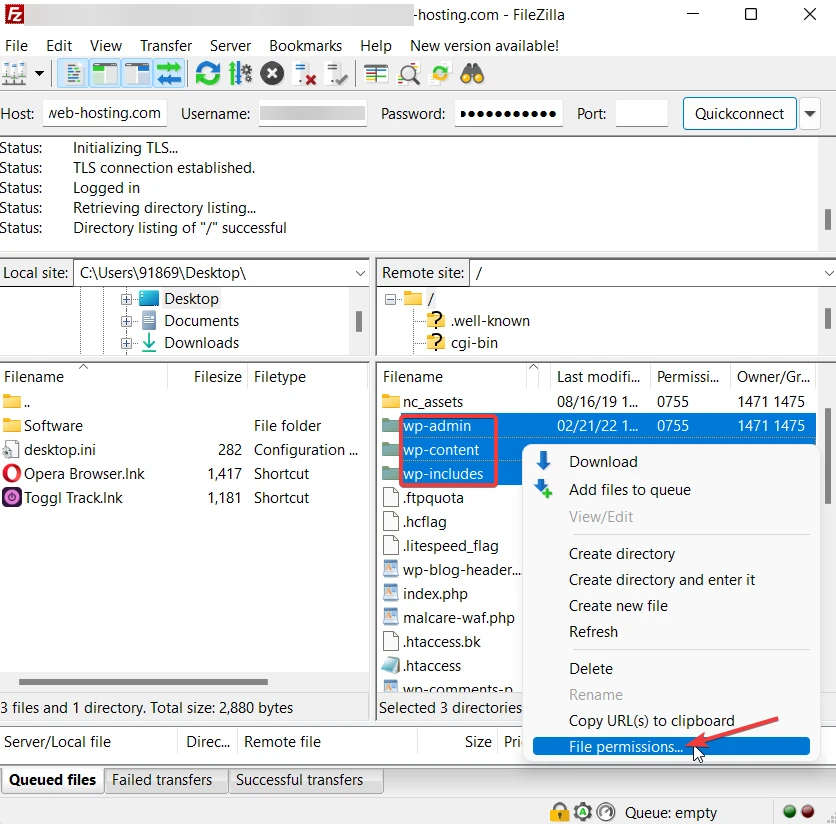
İzni 755 olarak ayarlayın. Ve Alt dizinlere tekrarla ve Yalnızca dizinlere uygula seçeneğini seçin. Ayarlarınızı kaydetmek için Tamam düğmesine basın.
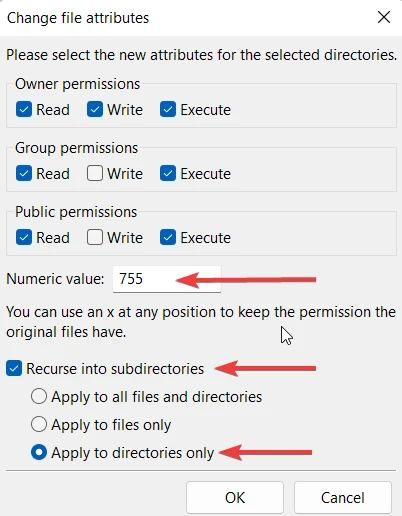
Ardından, tüm dosyaları seçin ve dosya iznini 644 olarak ayarlayın, ardından Alt dizinlere tekrarla ve Yalnızca dosyalara uygula seçeneğini belirleyin. Ayarlarınızı kaydedin ve FileZilla'yı kapatın.
Ardından, hatanın web sitenizden çıkıp çıkmadığını kontrol edin.
ÖNEMLİ: Hatanın nedeni değiştirilmiş dosya izniyse, web sitenizin saldırıya uğramış olması ve dosya izinlerinin bilgisayar korsanları tarafından değiştirilmiş olması olasıdır. Bir WordPress güvenlik eklentisi yardımıyla web sitenizi hemen tarayın.
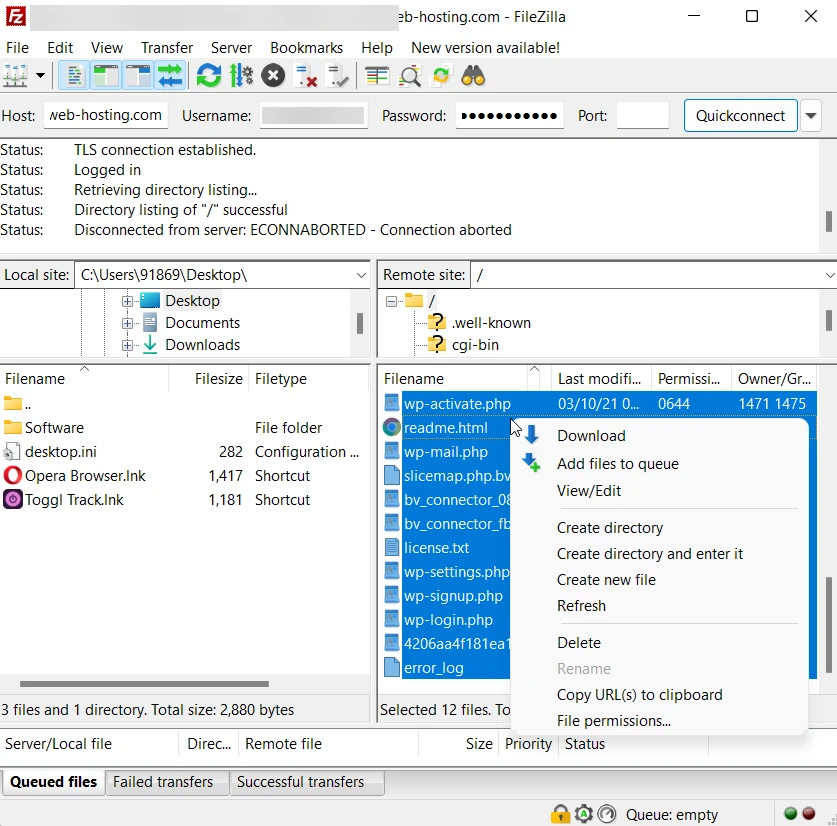
7. En son PHP sürümüne yükseltin
Güncel olmayan bir PHP sürümü, WordPress sitenizde hatayı görmenizin bir nedeni olabilir. PHP'yi güncelleme süreci, barındırmadan barındırmaya farklılık gösterir. WordPress sitenizde PHP'yi nasıl güncelleyeceğinize dair bir kılavuzumuz var. Bir göz at.
Web siteniz bir barındırma sağlayıcısında barındırılıyorsa, makalede bu konuyu ele almadık, ardından sağlayıcınıza ulaşın ve yardım isteyin.
8. .htaccess dosyasını yeniden oluşturun
Hala hatayı görüyor musunuz? O zaman .htaccess dosyanız bozuk olabilir.
İşte nasıl
Barındırma hesabınıza gidin ve cPanel → Dosya Yöneticisi → public_html → .htaccess'i açın. Dosyaya sağ tıklayın ve Düzenle'yi seçin.
Ardından, dosyanın içeriğini aşağıdaki metinle değiştirin:
# BEGIN WordPress <IfModule mod_rewrite.c> RewriteEngine On RewriteBase / RewriteRule ^index.php$ - [L] RewriteCond %{REQUEST_FILENAME} !-f RewriteCond %{REQUEST_FILENAME} !-d RewriteRule . /index.php [L] </IfModule> # END WordPressDosyayı kaydedin ve hatanın siteden kaldırılıp kaldırılmadığını kontrol edin.
Bu kadar! Şimdiye kadar WordPress web sitenizdeki “ bu sayfaya erişim izniniz yok ” hatasını düzeltebildiğinizi umuyoruz. Değilse, barındırma sağlayıcınıza ulaşın ve yardım isteyin.
"Maalesef bu sayfaya erişim izniniz yok" hatasını tamamen düzeltin
“ Üzgünüz bu sayfaya erişim izniniz yok ” hatasını düzeltmek zor değil, zaman alan bir iştir. Hatanın arkasındaki kesin nedeni belirlemek zor olabilir, bu nedenle doğru olanı bulmak için her çözümü denemeniz gerekir.
Sorunlardan kaçınmak için, çözümlerden herhangi birini gerçekleştirmeden önce web sitenizin yedeğini aldığınızdan emin olun.
Bu tür hataları düzeltme hakkında daha fazla bilgi edinmek için WordPress sorun giderme kılavuzumuzu okuyabilirsiniz. Ayrıca 20'den fazla yaygın WordPress hatasını nasıl düzelteceğinizi gösteren bir yazımız var.
“Maalesef bu sayfaya erişim izniniz yok” hatasıyla ilgili herhangi bir sorunuz varsa, aşağıya bir yorum bırakın.
